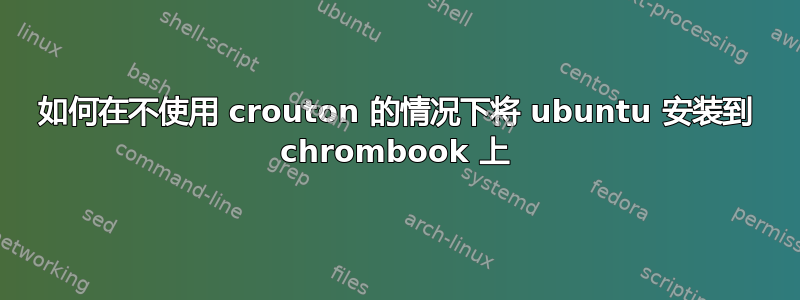
我正在尝试将 ubuntu 安装到 chrombook 上,因为基本操作系统完全删除了 chrome,只有 ubuntu,没有 crouton 提供的双重操作系统。他们有什么办法吗?
答案1
DB Tech 的视频关于如何从 USB 驱动器删除 ChromeOS 并安装 Ubuntu 的教程看起来相当不错。在他的视频描述中,他列出了每个步骤:
步骤 1. 启用开发者模式
开发者模式将会把您的 Chromebook 恢复为出厂设置,因此请确保备份您 Google 云端硬盘上没有的所有数据。
关闭 Chromebook 后,按住 ESC 和 Refresh 键,同时按住它们,按一次电源按钮。
按 Ctrl + D 可绕过此屏幕。
在下一个屏幕上按 Enter 键。
在下一个屏幕上按 Ctrl + D 来绕过此消息。
您将在屏幕右上角看到一个倒计时计时器。Chromebook 将重新启动,您将看到带有红色感叹号的屏幕。
开发者模式现已启用,请关闭 Chromebook。
步骤 2. 修改 Chromebook BIOS
通过启用开发者模式,您的 Chromebook 在启动时将始终显示带有红色感叹号的屏幕。现在让我们修改 BIOS 以允许我们安装 Linux。
打开 Chromebook 并按 Ctrl + D 绕过带有红色感叹号的屏幕。
您的 Chromebook 已重置为出厂设置,因此您需要再次进行 Chrome OS 设置。
按 Ctrl + Alt + T 调出终端窗口选项卡。
键入 shell 并按 Enter。
输入:cd;bash ˂(curlhttps://johnlewis.ie/flash_cb_fw.sh)
** 您必须用键盘上的尖括号替换该尖括号。YouTube 不允许我在“bash”后使用实际的尖括号
选择修改我的 Chromebook 的 RW_LEGACY 插槽的选项并按照屏幕上的说明进行操作。
步骤 3. 启用 USB 启动
在启动时,如果屏幕上出现红色感叹号,则按 Ctrl + D 会转到 Chrome OS 安装,但按 Ctrl + L 会转到 BIOS 屏幕,以便从 USB 驱动器启动。接下来让我们打开 Ctrl + L 功能:
在初始启动屏幕上按 Ctrl + D 加载 Chrome OS。在 Chrome OS 登录屏幕上按 Ctrl + Alt + F2。
使用密码 chronos 登录
在终端提示符下,输入 sudo crossystem dev_boot_usb=1 dev_boot_legacy=1
输入 sudo poweroff 关闭 Chromebook
现在启动时,如果您按 Ctrl + L,您将获得 BIOS 屏幕而不是 Chrome OS。
步骤 4. 安装 Linux
在此阶段大部分工作已完成,剩下的就是安装 Linux:
将您的 USB 驱动器插入 Chromebook 的 USB 端口。
将您的实时 Linux USB 插入另一个 USB 端口。
打开 Chromebook 的电源并按 Ctrl + L 进入 BIOS 屏幕。
出现提示时按 ESC,您将看到 3 个驱动器:USB 驱动器、实时 Linux USB 驱动器(我使用的是 Ubuntu)和 eMMC(Chromebook 内置驱动器)。选择实时 Linux USB 驱动器。
选择“无需安装即可试用 Ubuntu”选项。当 Linux 加载时,请确保您可以连接到互联网(我使用我可靠的 USB 转以太网集线器组合进行有线连接)。
单击安装 Ubuntu 18.04 LTS 图标并按照屏幕上的提示进行操作,直到进入安装类型。
我们希望保持 Chromebook 的内部驱动器不变,因此选择执行其他操作的选项,以便我们可以手动设置 Ubuntu 的分区。
忽略所有 mmc 分区并查找您的 USB 驱动器,如果您不确定,请查看驱动器的大小。
检查您的分区是否正确并继续安装。
其余安装是标准安装,因此只需按照屏幕上的提示进行操作即可。
完成后,重新启动,移除实时 Linux USB,然后按 Ctrl + L。现在您已安装 Linux。运行软件更新以确保您拥有最新的固件、驱动程序和软件。
步骤2的替代方案:如果您不想Ctrl + L每次启动时都按,请安装UEFI,而不是启用RW_LEGACY BIOS模式。
为此,在 Chrome OS 中打开一个终端,然后输入命令shell。
然后,使用以下命令下载并运行脚本
cd; curl -LOk mrchromebox.tech/firmware-util.sh && sudo bash firmware-util.sh
之后,按照屏幕上的说明安装 UEFI。有关详细信息,请参阅网页脚本。


